Word文檔加紅色波浪線的方法
時間:2023-07-24 09:57:24作者:極光下載站人氣:257
很多小伙伴之所以喜歡使用Word程序來對文字文檔進行編輯,就是因為文字文檔中的功能十分的豐富,能夠解決我們在文字編輯過程中遇到的各種問題。在使用Word程序編輯文字文檔的過程中,有的小伙伴想要給文章中的部分內容添加紅色波浪線,這時我們只需要選中該部分內容,然后右鍵單擊選擇“字體”選項,最后在字體頁面中打開“下劃線線型”和“下劃線顏色”選項,將這兩個選項分別設置為波浪線和紅色即可。有的小伙伴可能不清楚具體的操作方法,接下來小編就來和大家分享一下word文檔加紅色波浪線的方法。

方法步驟
1、第一步,我們在電腦中找到需要編輯的文字文檔,右鍵單擊選擇“打開方式”選項,再在子菜單列表中點擊“Word”選項
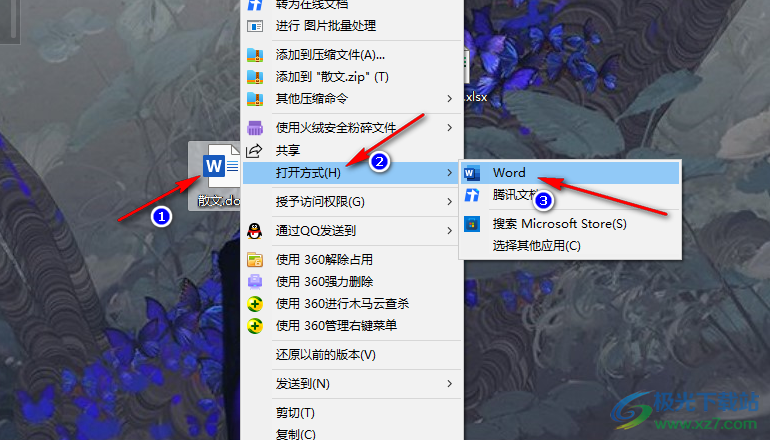
2、第二步,進入Word編輯頁面之后,我們在文檔中選中需要添加紅色波浪線的文字,然后右鍵單擊選擇“字體”選項
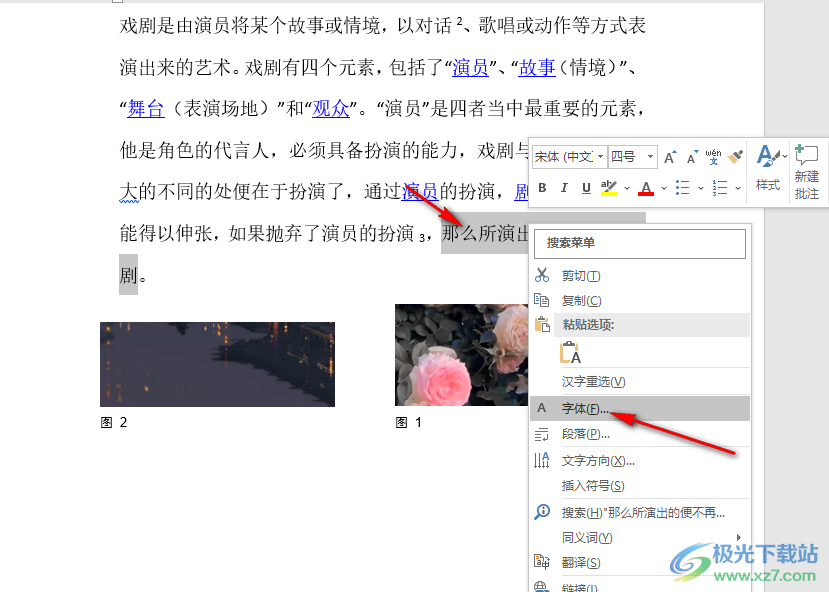
3、第三步,進入字體頁面之后,我們先在該頁面中打開“下劃線線型”選項,然后在下拉列表中點擊選擇波浪線
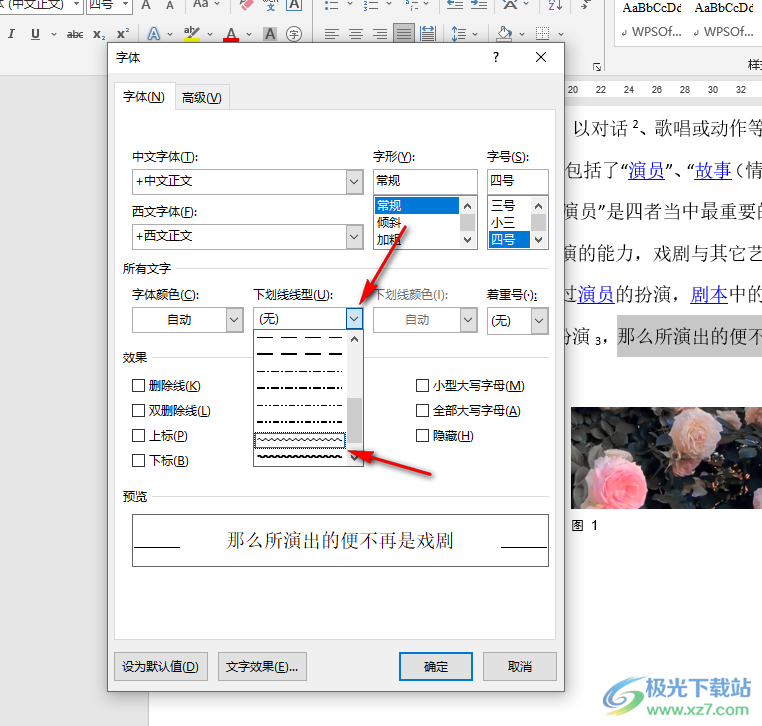
4、第四步,選擇好波浪線之后,我們再打開“下劃線顏色”選項,然后在下拉列表中點擊紅色,最后點擊確定選項保存設置即可
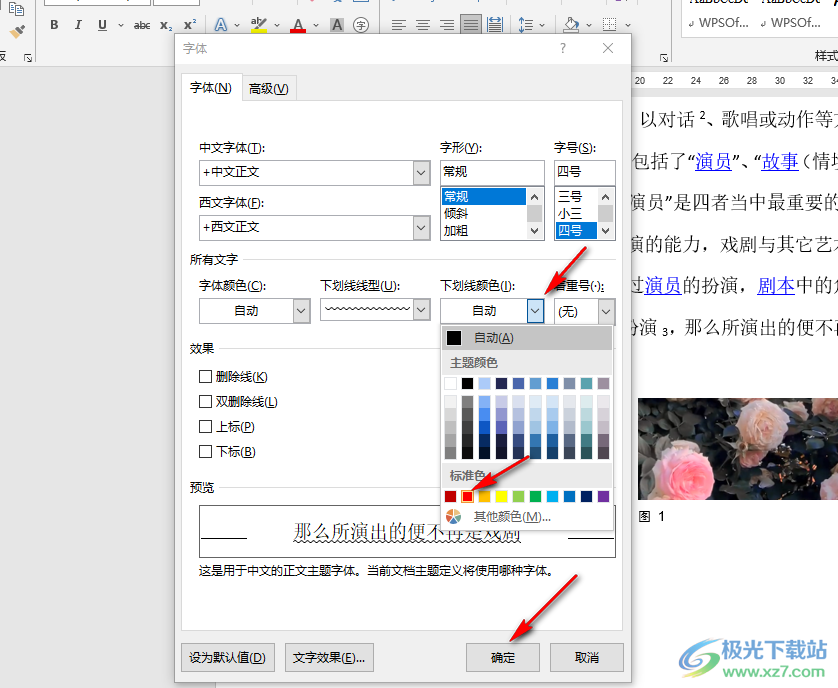
5、第五步,點擊確定選項之后,我們回到文檔頁面中就可以選中的內容自動添加上紅色波浪線了
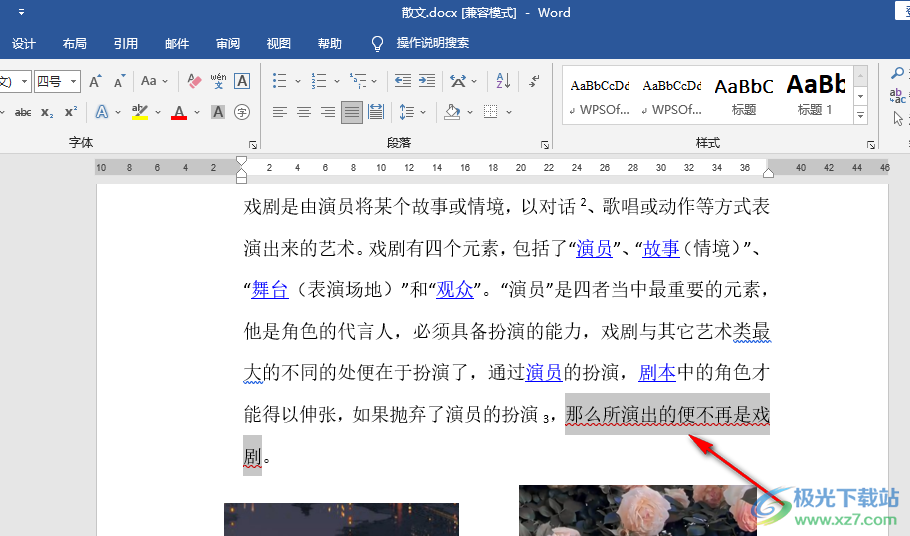
以上就是小編整理總結出的關于Word文檔加紅色波浪線的方法,我們在文檔中選中需要添加紅色波浪線的文字,然后右鍵單擊選擇字體選項,在字體頁面中我們將下劃線線型設置為波浪線,再打開下劃線顏色選項,選擇紅色,最后點擊確定選項即可,感興趣的小伙伴快去試試吧。

大小:60.68 MB版本:1.1.2.0環境:WinXP, Win7, Win10
- 進入下載
相關推薦
相關下載
熱門閱覽
- 1百度網盤分享密碼暴力破解方法,怎么破解百度網盤加密鏈接
- 2keyshot6破解安裝步驟-keyshot6破解安裝教程
- 3apktool手機版使用教程-apktool使用方法
- 4mac版steam怎么設置中文 steam mac版設置中文教程
- 5抖音推薦怎么設置頁面?抖音推薦界面重新設置教程
- 6電腦怎么開啟VT 如何開啟VT的詳細教程!
- 7掌上英雄聯盟怎么注銷賬號?掌上英雄聯盟怎么退出登錄
- 8rar文件怎么打開?如何打開rar格式文件
- 9掌上wegame怎么查別人戰績?掌上wegame怎么看別人英雄聯盟戰績
- 10qq郵箱格式怎么寫?qq郵箱格式是什么樣的以及注冊英文郵箱的方法
- 11怎么安裝會聲會影x7?會聲會影x7安裝教程
- 12Word文檔中輕松實現兩行對齊?word文檔兩行文字怎么對齊?
網友評論